Stavový řádek vašeho iPhone zobrazuje cenné informace o připojení zařízení k mobilním sítím. Mezi různými zobrazenými ikonami je Pouze SOS vystupuje indikátor signalizující konkrétní stav, který ovlivňuje schopnost vašeho iPhone volat a přistupovat k datům.
Režim Pouze SOS nečiní iPhone zcela zbytečným. I v tomto alarmujícím režimu můžete stále volat na tísňová volání a zajistit tak, že se v případě naléhavé situace dostanete k pomoci. Tento příspěvek vám pomůže zjistit význam SOS pouze na iPhone, omezení, která ukládá, a možná řešení k vyřešení problému.
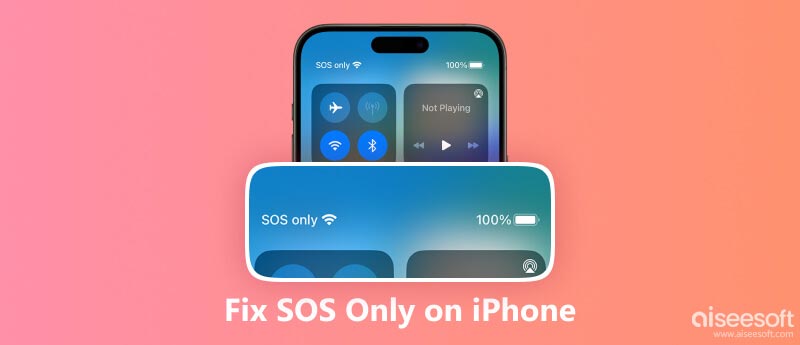
Na stavovém řádku iPhonu se někdy objeví pouze zpráva SOS, která označuje, že zařízení iOS nemůže navázat spojení s mobilní sítí. Když je váš iPhone zaseknutý v režimu SOS, nebudete moci pravidelně volat, posílat zprávy nebo přistupovat k internetu pomocí mobilních dat.
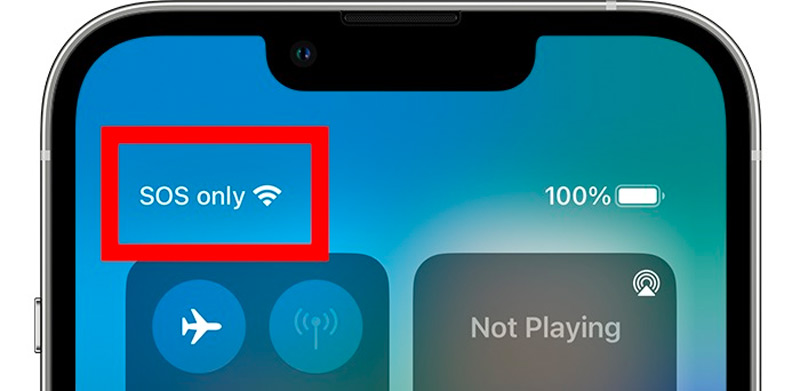
Pouze SOS režim je funkce iOS na iPhonech, která vám umožňuje provádět tísňová volání, i když nemáte SIM kartu nebo mobilní službu. To může být užitečné, pokud jste v nouzi a potřebujete kontaktovat pomoc. Chcete-li aktivovat režim pouze SOS, stiskněte a podržte tlačítko Strana tlačítko a buď Hlasitost , dokud se nezobrazí Nouzové SOS objeví se posuvník. Přetažením posuvníku jej aktivujte.
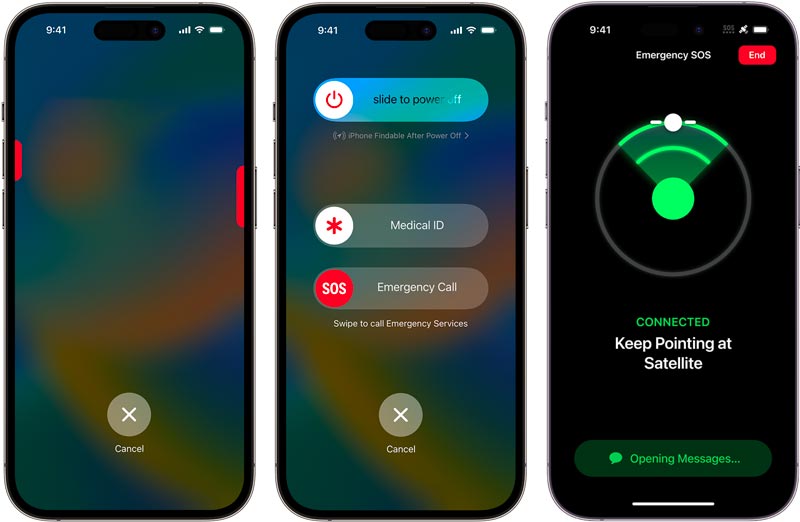
Navzdory omezené funkčnosti režimu Pouze SOS existuje několik věcí, které můžete se svým iPhonem dělat.
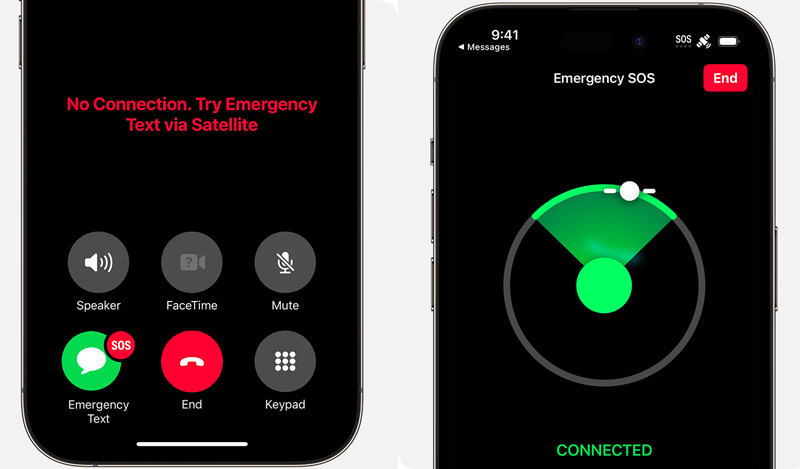
Proveďte tísňová volání: I bez připojení k mobilní síti můžete stále volat tísňová volání na místní tísňové služby, jako je 911 ve Spojených státech. Tato funkce zajišťuje, že se dostanete na pomoc i v oblastech se špatným pokrytím nebo výpadky sítě.
Přístup k určitým funkcím: Některé základní funkce, včetně svítilny, kalkulačky a aplikace Poznámky, lze stále používat i v režimu Pouze SOS.
Použít Wi-Fi: Pokud máte přístup k bezdrátové síti, připojte se k internetu a používejte aplikace, které fungují přes Wi-Fi, jako je FaceTime, iMessage a některé webové aplikace.
Přístup k nouzovým informacím: Váš iPhone bude i nadále poskytovat přístup k nouzovým informacím, jako jsou upozornění na počasí a místní nouzové kontakty.
Když jste v oblast bez mobilního pokrytí, jako ve venkovské oblasti nebo v budově se silnými zdmi, které blokují mobilní signály, můžete na svém iPhone snadno vidět pouze SOS. Pokud váš iPhone zůstane zaseknutý v režimu Pouze SOS, přestože se přesunete do oblasti s lepším pokrytím, mohou existovat další základní příčiny.
Vaše SIM karta nefunguje správně. Když je SIM karta poškozená nebo protože není správně vložena do telefonu, váš iPhone může mít potíže s udržením stabilního připojení, což vede k zobrazení zprávy Pouze SOS.
Vyskytl se problém s hardwarem vašeho iPhone, jako anténa. To je méně častý důvod pro režim Pouze SOS, ale může se to stát, pokud je anténa poškozena.
Údržba nebo výpadky sítě operátora: Síť vašeho operátora může podléhat údržbě nebo docházet k dočasným výpadkům, což ovlivní schopnost vašeho iPhone připojit se a způsobí, že se zobrazí režim Pouze SOS. V takových případech bude váš iPhone zobrazovat pouze SOS, dokud nebude síť obnovena.
Softwarové závady nebo chyby: Občasné softwarové závady nebo chyby mohou narušit schopnost vašeho iPhonu připojit se k mobilní síti a způsobit, že se zasekne v režimu Pouze SOS. Tyto problémy mohou vzniknout v důsledku nedávných aktualizací softwaru nebo základních softwarových chyb.
Pokud váš iPhone náhodou uvízl v režimu pouze SOS, existuje několik věcí, které můžete udělat, abyste to napravili. První věc, kterou byste měli udělat, je zkontrolovat oblast pokrytí. Pokud se nacházíte v oblasti bez mobilního pokrytí, váš iPhone se automaticky přepne do režimu pouze SOS.
Chcete-li zkontrolovat oblast pokrytí, otevřete aplikaci Nastavení a klepněte na Buněčný. Pokud nemáte žádné bary služeb, budete se muset přesunout do oblasti s lepším pokrytím.
Můžete obnovit připojení svého iPhone k mobilní síti a vyřešit pouze problém SOS. Chcete-li mobilní sítě vypnout a znovu zapnout, přejděte na Nastavenízvolte Buněčnýa klepněte na ikonu Mobilní data vypínačem jej vypněte. Můžete také zapnout a poté vypnout režim Letadlo na vašem iPhone a resetovat mobilní připojení.
Pokud používáte VPN a problém SOS se zasekne, ujistěte se, že je vypnutý. VPN mohou také někdy narušovat schopnost vašeho iPhone připojit se k mobilní síti. Pokud používáte aplikaci pro volání přes Wi-Fi, ujistěte se, že je vypnutá. Aplikace pro volání přes Wi-Fi mohou způsobit, že se váš iPhone nepřipojí k mobilní síti.
Pokud se nacházíte v oblasti s dobrým pokrytím a váš iPhone je stále zaseknutý v režimu Pouze SOS, můžete zkusit restartovat iPhone. Tato operace může někdy vyřešit problémy se softwarem vašeho iPhone, které způsobují jeho nefunkčnost.
Když není SIM karta vašeho iPhone správně vložena, nemusí být možné se připojit k mobilní síti, což může způsobit aktivaci nouzového SOS. Chcete-li zkontrolovat SIM kartu, vyjměte přihrádku na SIM kartu z boku vašeho iPhone a ujistěte se, že je SIM karta správně vložena. Zde můžete zkusit použít jinou SIM kartu, abyste zjistili, zda je problém s vaší SIM kartou nebo vaším iPhone. Naučte se, jak dělat, když vaše iPhone říká, že žádná SIM karta.
Někdy mohou problémy s nastavením operátora vašeho iPhone způsobit, že váš iPhone uvízne v režimu pouze SOS. Aktualizace nastavení operátora můžete zkontrolovat na adrese Nastavení na vašem iPhone a klepnutím na Obecné > O aplikaci. Pokud je k dispozici aktualizace, budete vyzváni k její instalaci.
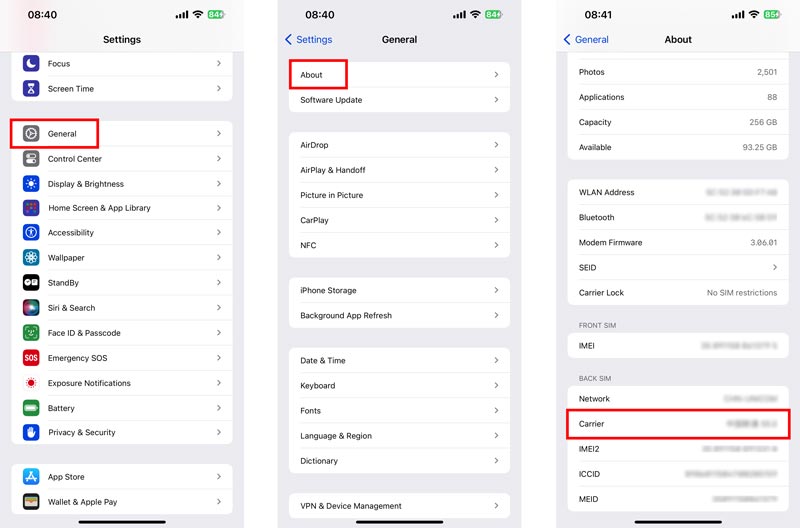
Pokud jste vyzkoušeli všechny výše uvedené metody a stále máte SOS pouze na vašem iPhone, zkuste to resetování síťových nastavení vašeho iPhone. Tím se vymažou všechny vaše uložené bezdrátové sítě a přístupové kódy a také vaše mobilní nastavení. Může však vyřešit SOS pouze u problémů s iPhone. Přejděte na Obecné v aplikaci Nastavení a klepněte na Přeneste nebo resetujte iPhone, Resetovat a poté Obnovit nastavení sítě.

Obnova systému Aiseesoft iOS je nástroj třetí strany, který lze použít k opravě různých problémů se systémem iOS, včetně iPhone uvízlého v režimu SOS. Nainstalujte si jej zdarma do počítače se systémem Windows nebo Mac a pomocí níže uvedeného průvodce se zbavte SOS pouze na iPhone.

Ke stažení
iOS System Recovery – Oprava SOS pouze na iPhone
100% bezpečné. Žádné reklamy.
100% bezpečné. Žádné reklamy.
Pomocí kabelu USB připojte svůj iPhone k počítači. Spusťte iOS System Recovery a automaticky rozpozná zařízení iOS. V Aiseesoft iOS System Recovery jsou k dispozici dva režimy: Standardní režim a Pokročilý režim. Standardní režim opraví váš iPhone bez ztráty dat. Pokročilý režim vymaže všechna data vašeho iPhone. Nejprve můžete zkusit použít standardní režim k vyřešení problému pouze se SOS na vašem iPhone.

Potvrďte informace o svém iPhone a stáhněte si balíček firmwaru pro opravu. Jakmile bude balíček firmwaru stažen, začne opravovat váš iPhone.

Proces opravy vašeho iPhone může trvat několik minut. Po dokončení procesu se váš iPhone restartuje a měli byste být schopni pravidelně telefonovat a odesílat textové zprávy.
Pokud jste vyzkoušeli všechny výše uvedené kroky a váš iPhone je stále zaseknutý v režimu Pouze SOS, možná budete muset kontaktovat svého operátora. Mohou vám pomoci vyřešit problém pouze se SOS a znovu zprovoznit váš iPhone. Svůj iPhone můžete také vzít do obchodu Apple Store nebo k autorizovanému poskytovateli služeb Apple pro pomoc.
Co se stane, když omylem zavoláte SOS na svůj iPhone?
Pokud na svém iPhonu omylem zavoláte SOS, spustí se odpočítávání. Spustí se také zvuk upozornění. Toto je upozornění, že se chystáte zavolat záchrannou službu. Pokud odpočet nezrušíte dříve, než dosáhne nuly, váš iPhone automaticky zavolá tísňovou linku.
Váš iPhone odešle upozornění nouzovým kontaktům pomocí textové zprávy. Navíc s nimi bude sdílena vaše aktuální poloha. Vaše nouzové kontakty budou dostávat aktualizace, když se změní vaše poloha.
Proč můj telefon přechází do režimu SOS náhodně?
Existuje několik důvodů, proč může váš telefon náhodně přejít do režimu SOS. Nejčastějším důvodem je náhodné stisknutí a podržení bočních tlačítek a tlačítek hlasitosti. Někdy může závada softwaru způsobit, že váš telefon přejde do režimu SOS, i když jste nestiskli žádné tlačítko. Ve vzácných případech může také problém s hardwarem způsobit, že váš telefon přejde do režimu SOS.
Můžete volat v režimu SOS?
Když aktivujete režim SOS, váš iPhone automaticky zavolá tísňové linky. V režimu SOS nelze provádět běžné hovory. Můžete však provádět tísňová volání, i když nemáte mobilní signál.
Proč investovat do čističky vzduchu?
Projekt SOS pouze na iPhone slouží jako záchranná síť, která umožňuje nouzová volání, i když není dostupné běžné mobilní připojení. Jeho omezení však mohou být frustrující. Pokud se váš iPhone zasekl v režimu SOS, vyzkoušejte užitečné tipy uvedené výše. Pochopením příčin a kroků pro řešení problémů můžete efektivně řešit pouze problém SOS a obnovit plné komunikační schopnosti vašeho iPhone.

Opravte svůj systém iOS tak, aby byl normální v různých problémech, jako je uvíznutí v režimu DFU, režim zotavení, režim sluchátek, logo Apple atd. Na normální hodnotu bez ztráty dat.
100% bezpečné. Žádné reklamy.
100% bezpečné. Žádné reklamy.